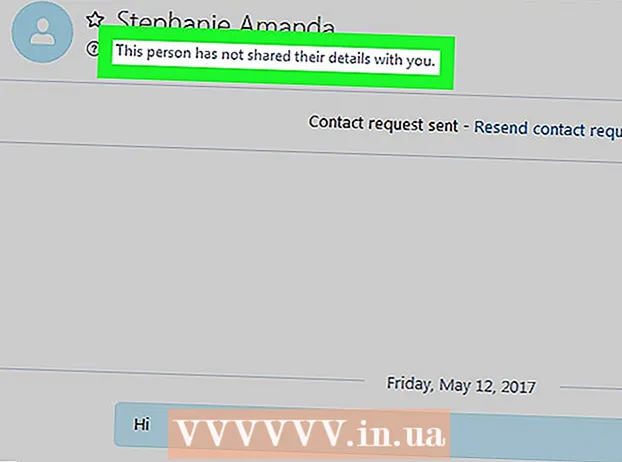작가:
Charles Brown
창조 날짜:
2 2 월 2021
업데이트 날짜:
1 칠월 2024

콘텐츠
랩톱은 집에 있든 사무실에 있든 이동 중에도 생산성을 발휘하는 데 유용합니다. 그러나 랩톱은 장기간의 사무직에 다소 불편할 수 있습니다. 종종 전통적인 데스크탑 / 모니터 설정만큼 사용하기 쉽고 편하지 않습니다. 그러나 도킹 스테이션을 사용하면 모니터, 키보드, 마우스 및 기타 주변 장치를 사용할 수 있습니다. 노트북을 도킹 스테이션에 연결하기 만하면됩니다. 도킹 스테이션은 다양한 변형으로 제공되지만 랩톱 연결은 거의 항상 쉽습니다!
단계로
방법 1/2 : 노트북을 도킹 스테이션에 연결
 노트북을 종료하십시오. 모든 작업을 저장하거나 노트북을 잠자기 상태로 설정하거나 도킹 스테이션에 연결할 준비가되면 전원을 끕니다.
노트북을 종료하십시오. 모든 작업을 저장하거나 노트북을 잠자기 상태로 설정하거나 도킹 스테이션에 연결할 준비가되면 전원을 끕니다. - 사용중인 도킹 스테이션의 유형에 따라 노트북이 켜져있는 동안에도 연결할 수 있지만 별도의 모니터를 사용하는 경우 때때로 방해가 될 수 있습니다. 필요한 경우 노트북 뒷면의 도킹 슬롯을 노출 할 수 있습니다. 도킹 스테이션에는 두 가지 기본 유형이 있습니다. 작은 정사각형 블록 또는 패드처럼 보이는 수평 스테이션과 올려 진 책꽂이처럼 보이는 각진 스테이션입니다. 첫 번째 유형의 도킹 스테이션은 거의 항상 노트북 뒷면의 슬롯에 연결되므로 이러한 유형의 도킹 스테이션을 사용하는 경우 노트북 뒷면에서이 슬롯이 열려 있는지 확인하십시오.
- 참고 : 책꽂이가있는 경우이 작업을 수행 할 필요가 없습니다. 이러한 유형의 도킹 스테이션에는 종종 더 전통적인 케이블 입구가 있습니다.
 노트북을 도킹 스테이션으로 밀어 넣습니다. 그런 다음 노트북을 도킹 스테이션에 설정하고 노트북 뒷면의 올바른 슬롯을 사용하여 도킹 스테이션에 대한 연결을 설정합니다. 자세한 내용은 아래를 참조하십시오.
노트북을 도킹 스테이션으로 밀어 넣습니다. 그런 다음 노트북을 도킹 스테이션에 설정하고 노트북 뒷면의 올바른 슬롯을 사용하여 도킹 스테이션에 대한 연결을 설정합니다. 자세한 내용은 아래를 참조하십시오. - 수평 "블록 스타일"도킹 스테이션의 경우 도킹 스테이션에 플러그를 꽂은 상태로 노트북 뒷면에 포트를 놓습니다. 버튼을 눌러 플러그를 포트에 밀어 넣습니다.
- "회계사 스타일"도킹 스테이션의 경우 전면이 앞을 향하도록 노트북을 스탠드에 놓기 만하면됩니다. 일반적으로 플러그 나 포트를 배치 할 필요가 없습니다. 이러한 유형의 도킹 스테이션은 일반적으로 케이블을 사용합니다.
 필요한 경우 케이블을 사용하여 노트북을 연결하십시오. 노트북에 연결하는 데 케이블이 필요한 도킹 스테이션을 사용하는 경우 (또는 스테이션의 플러그와 일치하지 않는 포트가있는 노트북이있는 경우) 그림과 같이 스테이션에서 노트북으로 케이블을 연결하기 만하면됩니다. 모든 종류의 주변 장치 (모니터, 키보드 등)를 사용하여 수행하십시오.
필요한 경우 케이블을 사용하여 노트북을 연결하십시오. 노트북에 연결하는 데 케이블이 필요한 도킹 스테이션을 사용하는 경우 (또는 스테이션의 플러그와 일치하지 않는 포트가있는 노트북이있는 경우) 그림과 같이 스테이션에서 노트북으로 케이블을 연결하기 만하면됩니다. 모든 종류의 주변 장치 (모니터, 키보드 등)를 사용하여 수행하십시오. - 대부분의 최신 케이블 기반 도킹 스테이션은 USB 3.0 또는 USB 2.0 케이블을 사용합니다. 그러나 예외가 있으므로 확실하지 않은 경우 설명서를 확인하십시오.
 모든 주변 장치를 도킹 스테이션에 연결합니다. 노트북이 도킹 스테이션에 연결되면 사용하려는 모든 주변 장치를 도킹 스테이션에 연결하는 것이 상대적으로 쉬워야합니다. 마치 데스크탑이나 랩탑 컴퓨터 자체에 연결하는 것처럼 연결하면됩니다. 대부분의 도킹 스테이션이 지원하는 장치는 다음과 같습니다.
모든 주변 장치를 도킹 스테이션에 연결합니다. 노트북이 도킹 스테이션에 연결되면 사용하려는 모든 주변 장치를 도킹 스테이션에 연결하는 것이 상대적으로 쉬워야합니다. 마치 데스크탑이나 랩탑 컴퓨터 자체에 연결하는 것처럼 연결하면됩니다. 대부분의 도킹 스테이션이 지원하는 장치는 다음과 같습니다. - 모니터 (표준 핀 포트 또는 HDMI 케이블 사용)
- 키보드 (USB 사용)
- 마우스 (USB 사용)
- 모뎀 / 라우터 (이더넷 케이블 사용)
- 프린터 (다양 함)
- 참고 : 모니터, 키보드 또는 마우스를 사용하지 않는 경우 노트북을 열고 평소처럼 화면 / 키 / 터치 패드를 사용하면됩니다.
 주변 장치를 사용하기 전에 드라이버를 설치하십시오. 노트북과 주변 장치가 도킹 스테이션을 통해 라우팅되면 사용할 준비가 된 것입니다. 그러나 도킹 스테이션을 처음 사용하는 경우 컴퓨터가 하드웨어와 올바르게 인터페이스 할 수 있도록 새 장치 드라이버를 설치해야 할 수 있습니다. 이 프로세스는 자동으로 시작됩니다. 랩톱을 사용하기 전에 이러한 드라이버를 완전히 설치하십시오.
주변 장치를 사용하기 전에 드라이버를 설치하십시오. 노트북과 주변 장치가 도킹 스테이션을 통해 라우팅되면 사용할 준비가 된 것입니다. 그러나 도킹 스테이션을 처음 사용하는 경우 컴퓨터가 하드웨어와 올바르게 인터페이스 할 수 있도록 새 장치 드라이버를 설치해야 할 수 있습니다. 이 프로세스는 자동으로 시작됩니다. 랩톱을 사용하기 전에 이러한 드라이버를 완전히 설치하십시오.
방법 2/2 : 일반적인 문제 해결
 도킹 스테이션에 전원이 공급되고 있는지 확인하십시오. 책상에있는 다른 모든 장치와 마찬가지로 도킹 스테이션 자체에도 전원이 필요하다는 사실을 잊기 쉽습니다. 도킹 스테이션이 작동하지 않는 것 같으면 전원 코드가 전기 콘센트에 제대로 연결되어 있는지 신속하게 확인하십시오.
도킹 스테이션에 전원이 공급되고 있는지 확인하십시오. 책상에있는 다른 모든 장치와 마찬가지로 도킹 스테이션 자체에도 전원이 필요하다는 사실을 잊기 쉽습니다. 도킹 스테이션이 작동하지 않는 것 같으면 전원 코드가 전기 콘센트에 제대로 연결되어 있는지 신속하게 확인하십시오. - 많은 최신 도킹 스테이션에는 전원이 공급되고 있음을 나타내는 작은 표시등이 있습니다.
 주변 장치가 작동하지 않으면 연결을 확인하십시오. 도킹 스테이션에 연결된 일부 주변 장치가 작동하는 것처럼 보이지만 다른 주변 장치는 작동하지 않는 경우 문제는 결함이있는 장치의 연결에있을 수 있습니다. 각 주변 장치가 도킹 스테이션의 올바른 포트에 올바르게 연결되어 있는지 확인하십시오.
주변 장치가 작동하지 않으면 연결을 확인하십시오. 도킹 스테이션에 연결된 일부 주변 장치가 작동하는 것처럼 보이지만 다른 주변 장치는 작동하지 않는 경우 문제는 결함이있는 장치의 연결에있을 수 있습니다. 각 주변 장치가 도킹 스테이션의 올바른 포트에 올바르게 연결되어 있는지 확인하십시오. - 드물게 장치의 플러그에 먼지가 너무 많이 쌓여 도킹 스테이션에 등록 할 수없는 경우 조심스럽게 청소해야 할 수 있습니다. 압축 공기 또는 컴퓨터 안전 천을 사용하여 먼지 나 먼지를 제거했다가 다시 연결하십시오.
- 알코올을 적신 면봉이나 상업용 전자 세척제를 사용하여 외부 플러그를 제거 할 수도 있습니다.
 도킹 스테이션에 대한 최신 드라이버가 있는지 확인하십시오. 새 장치 (예 : 도킹 스테이션)를 컴퓨터에 연결하면 자동으로 감지되고 컴퓨터가 드라이버 (컴퓨터가 장치를 올바르게 사용할 수 있도록하는 파일)를 설치합니다. 그러나 드문 경우지만 컴퓨터 자체에서 드라이버를 찾거나 설치하는 데 어려움이있을 수 있습니다. 이 경우 도킹 스테이션이 작동하지 않을 수 있으므로 올바른 드라이버를 직접 다운로드하여 설치해야합니다.
도킹 스테이션에 대한 최신 드라이버가 있는지 확인하십시오. 새 장치 (예 : 도킹 스테이션)를 컴퓨터에 연결하면 자동으로 감지되고 컴퓨터가 드라이버 (컴퓨터가 장치를 올바르게 사용할 수 있도록하는 파일)를 설치합니다. 그러나 드문 경우지만 컴퓨터 자체에서 드라이버를 찾거나 설치하는 데 어려움이있을 수 있습니다. 이 경우 도킹 스테이션이 작동하지 않을 수 있으므로 올바른 드라이버를 직접 다운로드하여 설치해야합니다. - 드라이버는 일반적으로 제조업체 웹 사이트에서 무료로 다운로드 할 수 있습니다. 대부분의 최신 컴퓨터는 온라인에서 직접 드라이버를 찾을 수도 있습니다 (자세한 내용은 드라이버 설치에 대한 문서 참조).
 제조업체에 문의하여 호환되는 드라이브를 사용하고 있는지 확인하십시오. 일반적으로 도킹 스테이션이 랩톱에 물리적으로 연결되어 있다면 호환 될 가능성이 있습니다. 그러나 항상 그런 것은 아닙니다. 노트북이 도킹 스테이션과 통신하도록 할 수 없다면 단순히 호환되도록 제작되지 않았을 가능성이 있습니다. 제조업체 웹 사이트에서 도킹 스테이션의 모델 이름을 찾으십시오. 제품 페이지에서 호환성 정보를 찾을 수 있습니다.
제조업체에 문의하여 호환되는 드라이브를 사용하고 있는지 확인하십시오. 일반적으로 도킹 스테이션이 랩톱에 물리적으로 연결되어 있다면 호환 될 가능성이 있습니다. 그러나 항상 그런 것은 아닙니다. 노트북이 도킹 스테이션과 통신하도록 할 수 없다면 단순히 호환되도록 제작되지 않았을 가능성이 있습니다. 제조업체 웹 사이트에서 도킹 스테이션의 모델 이름을 찾으십시오. 제품 페이지에서 호환성 정보를 찾을 수 있습니다. - 도킹 스테이션의 모델 이름이없는 경우 장치에서 제품 번호를 찾으십시오. 일반적으로 이것은 뒷면 또는 하단 어딘가에 서비스 태그 스티커에 있습니다.
 도킹 스테이션과 함께 제공된 충전 케이블 만 사용하십시오. 다른 충전 코드가 도킹 스테이션의 플러그에 "맞을 수 있지만"원래 코드 대신 사용하지 않는 것이 좋습니다. 다른 양의 전류에 다른 코드가 적합합니다. 잘못된 충전기를 사용하면 도킹 스테이션의 전원 회로가 손상 될 수 있습니다 (시간이 지남에 따라 또는 즉시).
도킹 스테이션과 함께 제공된 충전 케이블 만 사용하십시오. 다른 충전 코드가 도킹 스테이션의 플러그에 "맞을 수 있지만"원래 코드 대신 사용하지 않는 것이 좋습니다. 다른 양의 전류에 다른 코드가 적합합니다. 잘못된 충전기를 사용하면 도킹 스테이션의 전원 회로가 손상 될 수 있습니다 (시간이 지남에 따라 또는 즉시). - 원래 충전 케이블을 분실 한 경우 교체를 구매하기 전에 지역 전자 제품 매장 직원에게 자세한 정보를 문의하십시오. 대부분의 숙련 된 전자 전문가는 도킹 스테이션과 함께 사용하기에 안전한 충전기를 찾는 데 도움을 줄 수 있습니다.
 스테이션이 작동하지 않으면 주변 장치를 랩톱에 연결하십시오. 다른 모든 방법이 실패해도 일반적으로 모든 주변 장치를 랩톱 자체에 연결하기 만하면 도킹 스테이션에서 얻을 수있는 것과 동일한 기능을 얻을 수 있습니다. 불행히도이 방법에는 두 가지 단점이 있습니다.
스테이션이 작동하지 않으면 주변 장치를 랩톱에 연결하십시오. 다른 모든 방법이 실패해도 일반적으로 모든 주변 장치를 랩톱 자체에 연결하기 만하면 도킹 스테이션에서 얻을 수있는 것과 동일한 기능을 얻을 수 있습니다. 불행히도이 방법에는 두 가지 단점이 있습니다. - 노트북을 꽂거나 뽑을 때마다 분해하는 데 시간과 노력이 걸리는 지저분한 코드 묶음으로 이어질 수 있습니다 (도킹 스테이션으로 이것을 피하고 싶음).
- 모든 랩톱에 모든 주변 장치에 대한 올바른 포트가있는 것은 아닙니다.
팁
- 컴퓨터에 무선 기능이있는 경우 도킹 스테이션을 통해 라우팅되는 유선 연결 대신 Wi-Fi 연결을 사용하여 인터넷에 액세스하는 것이 좋습니다. 이렇게하면 필요한 케이블 수가 줄어 듭니다. 그러나 유선 연결은 무선 신호가 약할 때 더 빠르고 일관성이있을 수 있습니다.
- 도킹 스테이션 정리 : 케이블 타이 또는 덕트 테이프를 사용하여 코드를 깔끔하게 정리하십시오.
- 도킹 스테이션이 잘못된 시간에 파손되는 경우 노트북 자체에 케이블을 연결하는 방법을 알고 있어야합니다.
경고
- 사용하기 전에 항상 연결이 끊어 졌는지 확인하십시오.
- 특히 사용 중에는 노트북이나 도킹 스테이션 내부에 액체 세제를 사용하지 마십시오. 이로 인해 유해한 전기 단락이 발생할 수 있습니다.